自 2024 年 5 月 6 日起,Broadcom 支持门户取代了 VMware Customer Connect 门户,成为包括 IO 驱动程序在内的 vSphere 下载的新入口。本文将为大家详细介绍在 Broadcom 支持门户中查找并下载适用于 ESXi 6.x/7.x/8.x 环境下 IO 驱动程序的全过程。
环境要求
本教程适用于以下版本的 ESXi:
- ESXi 6.x
- ESXi 7.x
- ESXi 8.x
步骤解析
1. 定位设备及对应驱动
首先,打开 Broadcom Compatibility Guide (BCG),在该指南中查找你的设备和相应的驱动程序。
- 操作提示:在 ESXi 版本左侧,点击旁边的加号(+),这会展开一个小菜单选项。里面不仅会显示组件的版本信息,还会提示你复制该版本号,并点击相关链接查看知识库文章。
2. 访问 Broadcom 支持网站
打开浏览器并访问以下网址:https://support.broadcom.com/web/ecx
- 注意:如果你还没有注册账号,请先进行注册。
3. 选择 VMware Cloud Foundation
在登录页面中,注意用户名旁边的下拉菜单,从中选择 “VMware Cloud Foundation”。这一步确保你获得与 VMware 产品相关的下载选项。
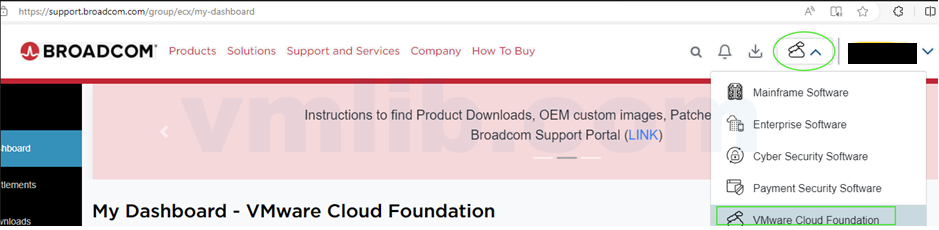
4. 进入“我的下载”页面
在成功登录后,你将看到“我的下载”页面。
- 页面顶部会有一个横幅标识 “Free Software Downloads Available HERE”。点击其中的 “HERE” 链接,进入免费软件下载页面。
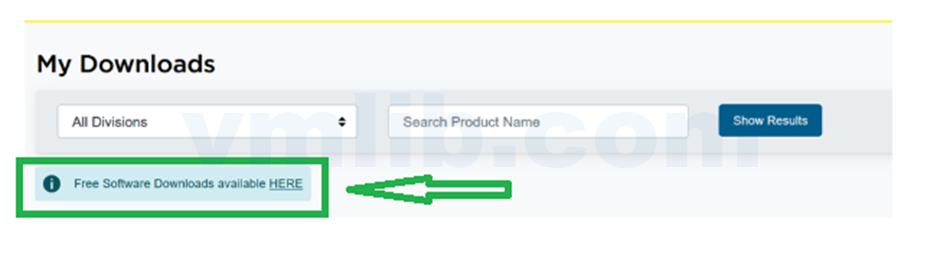
5. 搜索驱动程序
在“Free Downloads”(免费软件下载)页面中:
- 找到 “Search for Products”(搜索产品)输入框。
- 输入关键字 “drivers”,然后点击 “Show Results” 按钮。
- 页面会显示 “VMware vSphere ESX Drivers” 相关选项。
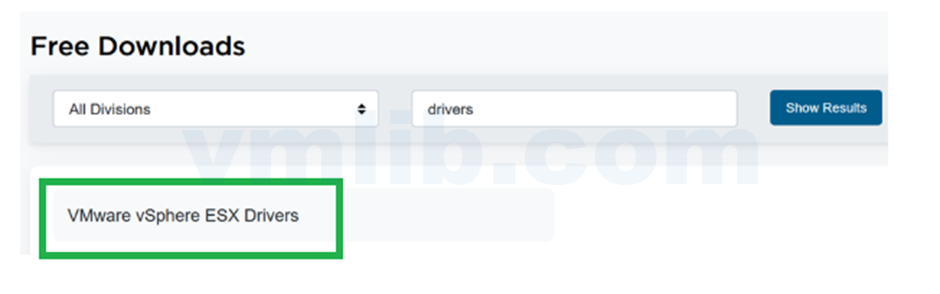
6. 进入 VMware vSphere ESX 驱动页面
点击页面中显示的 “VMware vSphere ESX Drivers” 链接,进入驱动程序详情页面。
7. 选择对应 vSphere 版本
在 VMware vSphere ESX 驱动页面中,会有一个下拉菜单:
- 根据你的环境选择合适的 vSphere 版本,例如 7.x 或 8.x 等。
- 小提示:有些驱动程序虽然在 vSphere 8 的 BCG 列表中展示,但实际上它们是 7.0 版本的驱动,依然兼容 vSphere 8。如果在 8.x 中找不到所需驱动,不妨切换至 7.0 版本进行查找。
8. 查看驱动及工具
在对应 vSphere(ESXi)页面中:
- 点击 “Drivers and Tools” 链接,展开具体的驱动程序列表。
9. 同意条款
在驱动程序下载之前,你需要同意相关的条款和条件:
- 找到 “I agree to the Terms and Conditions” 选项,点击旁边的复选框表示同意。
- 如果未勾选此选项,将无法下载驱动程序。
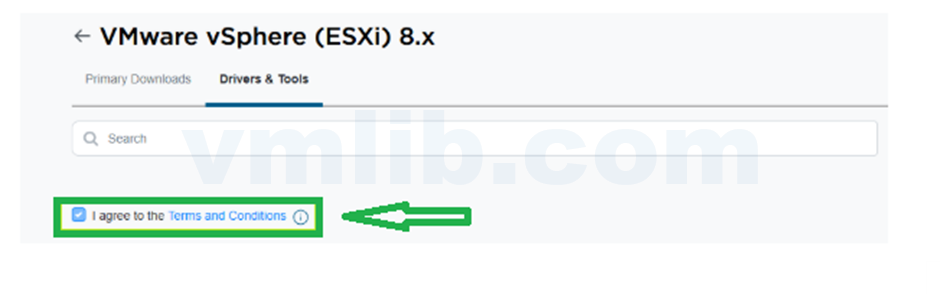
10. 搜索特定组件版本
最后,在弹出的搜索对话框中:
- 粘贴之前从 BCG 加号(+)展开的一个小菜单复制出来的组件版本号。
- 此操作将显示对应的驱动程序下载链接。
注意:如果下载选项显示为 “Prohibited”(禁止下载),很可能是因为你没有同意条款和条件,请务必确认前面的步骤已经完成。
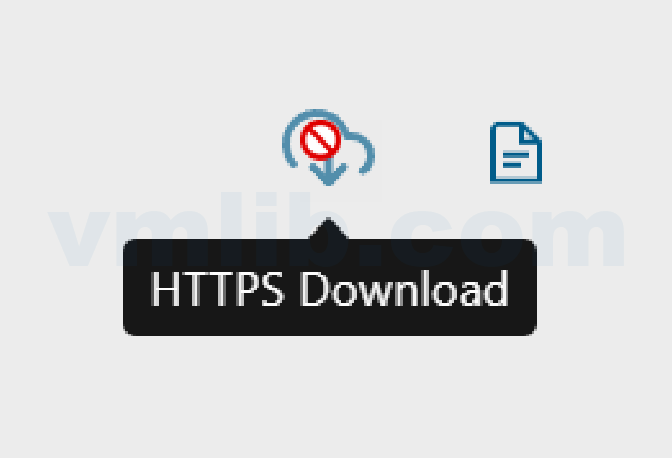
总结
本文详细介绍了如何在 Broadcom 支持门户中查找和下载 IO 驱动程序的全过程。从确认环境、查找设备对应驱动,到注册账户、选择产品,再到搜索具体版本、同意条款和最终定位驱动程序,每一步均不容忽视。按照本文步骤操作,便可顺利获取适用于 ESXi 环境的 IO 驱动,确保系统兼容性和稳定性。
希望这篇教程能够帮助大家更高效地完成驱动程序的查找与下载工作!如果有任何问题,欢迎在评论区留言讨论。
原文来源博通官网:https://knowledge.broadcom.com/external/article/366755/finding-io-drivers-in-the-broadcom-suppo.html





 VM技术助理
VM技术助理














